티스토리 뷰
윈도우10 컴퓨터 사용자 이름 변경 방법
윈도우을 처음 설치할 때 별도의 설정을 해주지 않는다면, 자동으로 컴퓨터의 이름이 지정된다.
대체적으로 DESKTOP-xxxxxx로 저장이 되고, 이것이 내 컴퓨터의 이름이 된다.
크게 신경을 쓰지 않아도 되는 부분이지만, 혹시 회사에서 네트워크를 공유해야되는 일이 생긴다면 타인이 자신의 컴퓨터를 찾기 위해서는 정확한 자신의 컴퓨터 사용자 이름이 있어야 쉽게 찾을 수 있다.
윈도우10 컴퓨터 사용자 이름 변경은 아주 간단하다. 단 1분이면, 누구나 쉽게 원하는 컴퓨터 사용자 이름으로 변경할 수 있다.

컴퓨터 사용자 이름 변경
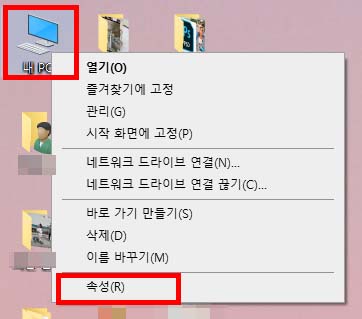
▲ 바탕화면에 있는 내컴퓨터를 오른쪽 마우스로 클릭한 후 '속성'을 클릭해준다.

▲ 시스템 속성 창이 뜨는데 자동으로 컴퓨터 이름 탭이 먼저 나온다.
하단에 '이 컴퓨터 이름을 바꾸거나 해당 도메인 또는 작업 그룹을 변경하려면...' 문구 옆에 '변경'을 클릭한다.

▲ 윈도우10 컴퓨터 사용자 이름 변경 창이 나오는데, 컴퓨터 이름 기재란에 기존 컴퓨터 이름으로 되어있을 것이다.
이를 삭제하고 원하는 컴퓨터 사용자 이름으로 변경을 해주고, 확인을 클릭해준다.

▲ 확인을 클릭하면, 변경 내용을 적용하기 위해서 컴퓨터를 다시 시작하라는 메세지 창이 뜬다.
확인을 클릭하고 컴퓨터를 재시작 해준다.

▲ 컴퓨터 재부팅 후 '시스템'에서 컴퓨터 이름을 확인해보면, 변경된 이름으로 되어있는 걸 확인할 수 있다.
회사에서 사용하는 본인 컴퓨터는 사실 회사 소유물이기 때문에 나중에 퇴사를 하게 된다면 위의 방법을 통해서 컴퓨터 사용자 이름 변경하고 기분좋게 퇴사하면 된다.
'IT 컴퓨터관련' 카테고리의 다른 글
| 엑셀 줄바꾸기 쉽다 (0) | 2020.10.16 |
|---|---|
| 컴퓨터 비밀번호 설정 방법 (0) | 2020.10.08 |
| 파비콘 만들기 초간단 (0) | 2020.09.14 |
| 윈도우10 최근에 사용한 파일 삭제 쉬운방법 (0) | 2020.09.02 |
| 크롬 시작페이지 설정 초간단 (0) | 2020.08.26 |
- Total
- Today
- Yesterday
- 컴퓨터 절전모드 해제방법
- 구글 드라이브 정기결제
- 구글드라이브 정기결제 취소
- 통신판매업 폐업
- 토트넘
- 통신판매업 폐업신고
- cj대한통운 반품예약
- 여권번호 조회
- 포토샵 모자이크
- 포토샵 사진 크기 조절
- 구글 드라이브 정기결제 취소방법
- 어린이 킥보드
- 포토샵 도장 브러쉬 만들기
- 포토샵 누끼따기
- 여권번호 확인방법
- 컴퓨터 절전모드 푸는방법
- 컴퓨터 절전모드 해제
- 콧물
- 파일 확장자 변경
- 클리핑 마스크 단축키
- 포토샵 클리핑 마스크 단축키
- 포토샵 클리핑 마스크 사진 교체 방법
- 크롬 시작페이지 설정
- 엑셀 도장 투명하게
- cj대한통운 반품접수
- 수면 부족 증상
- 교통사고 사실확인원 발급방법
- 자동차 사고이력조회서비스
- 메인보드 확인하는법
- 자동차 사고이력조회
| 일 | 월 | 화 | 수 | 목 | 금 | 토 |
|---|---|---|---|---|---|---|
| 1 | 2 | 3 | 4 | 5 | ||
| 6 | 7 | 8 | 9 | 10 | 11 | 12 |
| 13 | 14 | 15 | 16 | 17 | 18 | 19 |
| 20 | 21 | 22 | 23 | 24 | 25 | 26 |
| 27 | 28 | 29 | 30 |
